Адреса нет в 1с
Обновлено: 02.07.2024
Адресный классификатор в 1С (ФИАС) необходим для того, чтобы унифицировать адресные данные. В 1С он используется для корректного ввода адресов юридических лиц и сотрудников компании. ФИАС заменил собой более привычный классификатор КЛАДР, начиная с 2019 года. О том, как правильно загрузить классификатор в 1С 8.3 Бухгалтерия разберем подробнее в статье.
Федеральная информационная адресная система или ФИАС представляет собой базу данных с адресами. До недавних пор более привычным было использование КЛАДРа, официального классификатора, но с 2014 года базы ФИАС постоянно усовершенствуются. На Веб-сайте налоговой службы информировал о том, что с 2019 года все внесенные данные должны быть представлены в формате ФИАС.
Где скачать адресный классификатор
Данные обо всех районах, регионах, населенных пунктах, городах и улицах Российской Федерации собраны в одном адресном классификаторе. Использование классификатора в программе 1С 8.3 Бухгалтерия 3.0 позволяет быстро и удобно ввести адрес любого сотрудника или контрагента. В классификатор 1С 8.3 данные загружаются:
- с официального сайта Федеральной налоговой службы;
- с официального сайта компании-разработчика 1С: ИТС.
Произвести загрузку данных адресного классификатора в 1С 8.3 можно как частично, выбрав нужный регион, так и полностью. Однако стоит помнить, что полный список имеет очень большой объем и занимает много места на диске, поэтому загружая только нужные населенные пункты, значительно экономится память компьютера и время.
Рассмотрим как загрузить адресный классификатор в 1С Бухгалтерию и 1С ЗУП.
Скачивание файлов адресного классификатора 1С

После этого адресный классификатор можно начать загружать в программу.
Загрузка адресного классификатора в 1С Бухгалтерия 8.3
Прежде чем начать загрузку, нужно:
- войти в раздел «Администрирование» (1) и открыть вкладку «Интернет-поддержка и сервисы» (2);

- выбрать подраздел «Адресный классификатор» нажать «Загрузить классификатор» (3);
- выбрать вариант загрузки (4);
- определиться с нужными регионами и населенными пунктами (5);
- нажать «Загрузить адресные сведения» (6).
Таким образом, загрузка КЛАДР в программе 1С 8.3 Бухгалтерия 3.0 закончена.

Настроим 1с под ваши нужды прямо сейчас!
- Выезд специалиста на следующий день
- 24/7 принимаем ваши заявки
- Любые настройки, отчеты в 1С, обмены 1С
- Получите подарок при покупке любых программ и услуг 1С на сумму от 33 000 рублей!
Загрузка адресного классификатора в 1С ЗУП
Для начала работы нужно:
- Войти в раздел «Администрирование» (1);
- Нажать «Интернет-поддержка и сервисы» (2), после чего откроется вкладка с набором сервисов 1С;
- Выбрать из списка подраздел «Адресный классификатор» (3);
- Войти во вкладку «Загрузить классификатор» (4), открыть появившееся окно загрузки;

- Выбрать один из двух способов загрузки: с веб-сайта компании 1С (интернет-поддержка должна быть подключена) (5); из папки на диске (если будут скачиваться файлы, как в нашем примере) (6);
- Поставить галочки на желаемом для загрузки регионе или населенном пункте (7). Если будут выбраны все регионы, то галочка ставится над списком (8);
- Выбрать «Загрузить адресные сведения» (9). После этого начнется загрузка адресных классификаторов по выбранным населенным пунктам;


- Как только загрузка будет завершена, получите уведомление (11).

Проверить корректность работы загруженного адресного классификатора можно зайдя в любой из регистров, где есть адрес. Например, в «Адрес для информирования» в карточке работника. Для этого откройте окно во вкладке «Город, населенный пункт» (12). Из появившегося окна выберете муниципальный принцип деления (13), нажмите на справочник «Муниципальный район, городской округ» (14). Нажатием кнопки откроется справочник нужного муниципального района (15). Как только он откроется, вы поймете, что адресный классификатор ФИАС был корректно загружен.

С 02.08.2021 сведения об адресах, которые предоставляет ФНС, размещаются только в формате Государственного адресного реестра (ГАР). Новый формат утвержден приказом ФНС от 13.05.2020 № ЕД-7-6/329@ и содержит информацию об адресах в административно-территориальном и муниципальном делении (см. информацию на сайте ФНС ). Прежний формат ФИАС содержал сведения об адресах только в структуре административно-территориального деления.
Во всех решениях «1С:Предприятие» с 02.08.2021 ввод адресов выполняется по данным Государственного адресного реестра. При этом все ранее введенные адреса не меняются и остаются действительными.
Как правило, пользователь получает доступ ко всем используемым в программах 1С классификаторам:
путем загрузки требуемых справочников в информационную базу тем или иным способом;
путем онлайн-запроса данных из веб-сервиса 1С.
Обратите внимание, что с 31.08.2021 веб-сервис для проверки и автоподбора адресов временно не обновляется, поскольку ведутся технические работы по его переводу на ГАР. Тем пользователям, которые привыкли использовать веб-сервис, пока рекомендуется перейти на загруженные данные, так как в настоящее время в веб-сервисе отсутствуют последние изменения в адресах.
Загрузить в информационную базу адресный классификатор в новом формате можно заранее (например, из раздела Администрирование) либо непосредственно при вводе адреса в карточке физического лица или в карточке сотрудника организации.
Для загрузки адресного классификатора из раздела Администрирование по гиперссылке Интернет-поддержка и сервисы следует перейти в одноименную форму, развернуть группу Классификаторы и курсы валют и перейти по гиперссылке Загрузка адресного классификатора (рис. 1).
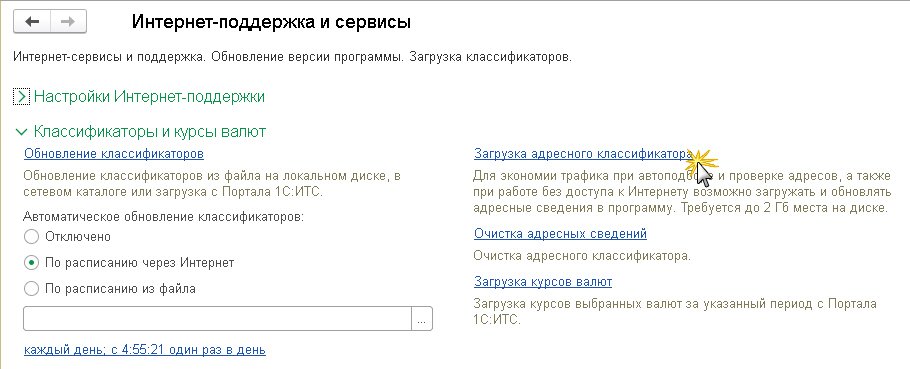
Рис. 1. Загрузка адресного классификатора из раздела «Администрирование»
В открывшейся форме Загрузка адресного классификатора следует выбрать нужные регионы для загрузки адресов, отметив их флагами, а также вариант загрузки (рис. 2).
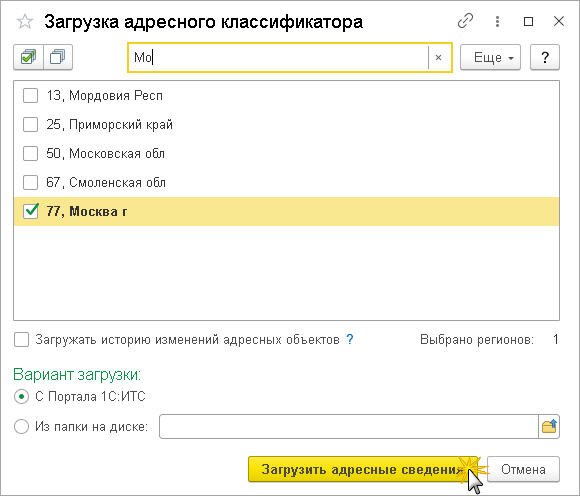
Рис. 2. Загрузка адресного классификатора
С Портала 1С:ИТС;
Из папки на диске.
При любом варианте источником адресных данных являются данные сайта 1С:ИТС , но процесс загрузки классификатора происходит по-разному.
Если выбран вариант С Портала 1С:ИТС, данные будут загружены автоматически (без предварительного скачивания архива файлов).
Для автоматической загрузки адресов с сайта 1С:ИТС необходим интернет и подключение к интернет-поддержке пользователей информационной системы 1С:ИТС.
В «1С:Бухгалтерии 8» подключить интернет-поддержку можно из раздела Администрирование (Интернет-поддержка и сервисы – Настройки интернет-поддержки) по кнопке Подключить. В открывшейся форме следует ввести свой логин и пароль, который используется на портале 1С:ИТС .
Для пользователей, которые прежде пользовались веб-сервисом, интернет-поддержка должна быть уже подключена.
При варианте Из папки на диске данные загружаются вручную, путем выбора архива файлов, предварительно скачанных с сайта 1С:ИТС и сохраненных на диске. В этом случае подключение к интернету не требуется.
По кнопке Загрузить адресные сведения (рис. 2) классификатор загружается в информационную базу в объеме и способом, указанным в форме Загрузка адресного классификатора.
Также в форме Интернет-поддержка и сервисы в группе Классификаторы и курсы валют (рис. 1) можно настроить автоматическое обновление классификаторов по расписанию, в том числе обновление ранее загруженного адресного классификатора.
Для этого переключатель Автоматическое обновление классификаторов следует установить в одно из положений:
По расписанию через Интернет. В этом случае обновление загружается с портала 1С:ИТС без предварительного скачивания архива. Данный вариант доступен при подключенной интернет-поддержке пользователей ИС 1С:ИТС;
По расписанию из файла. В этом случае потребуется указать путь к файлу, где будет храниться предварительно скачанный архив и откуда будет загружаться обновление к классификатору (классификаторам).
Расписание настраивается в отдельной форме, перейти к которой можно по гиперссылке, расположенной под нижним положением переключателя Автоматическое обновление классификаторов.
По гиперссылке Очистка адресных сведений можно удалить загруженные ранее адресные сведения по выбранным регионам.
Загрузить адресный классификатор можно непосредственно из карточки физического лица или из карточки сотрудника. Для этого при вводе адреса в любом поле (например, Адрес по прописке) по кнопке Еще следует выбрать команду Загрузить классификатор (рис. 3).
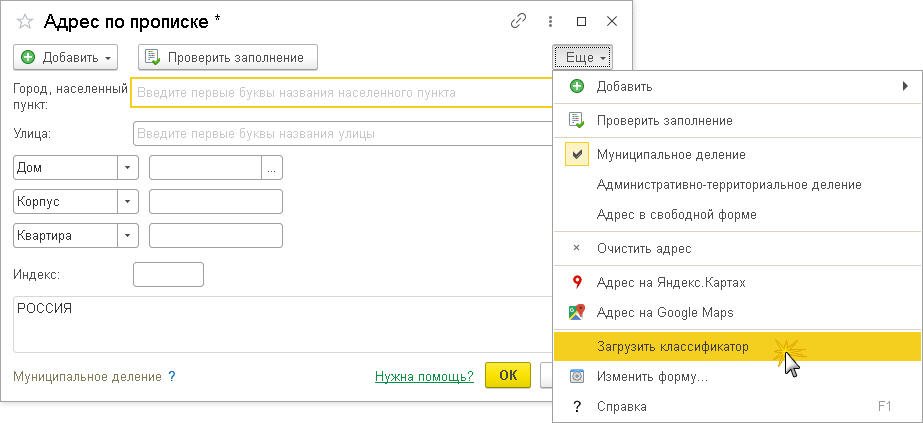
Рис. 3. Загрузка классификатора из поля ввода адреса
Форма загрузки адресного классификатора будет идентична форме, приведенной на рисунке 2.
Как только веб-сервис проверки и автоподбора адресов будет готов к работе, он будет автоматически доступен всем пользователям с подключенной интернет-поддержкой без всяких дополнительных настроек.
Использован релиз 3.0.83
В программе используется формат адресного классификатора ФИАС (Федеральная информационная адресная система) с поддержкой или без поддержки по муниципальному делению. Формат адресного классификатора КЛАДР (Классификатор адресов Российской Федерации) не поддерживается.

- Доступ к загрузке адресного классификатора возможен из раздела "Администрирование" или из формы элемента справочника "Физические лица".
- Раздел: Администрирование – Интернет-поддержка и сервисы. В блоке "Классификаторы и курсы валют" перейдите по ссылке "Загрузка адресного классификатора" (рис. 2).
- Раздел: Зарплата и кадры – Физические лица. Откройте любой элемент списка (или создайте новый). Перейдите на закладку "Адреса, телефоны". В любом поле ввода адреса откройте форму ввода адреса (например, "Адрес для информирования"). По кнопке "Еще" выберите команду "Загрузить классификатор" (рис. 3).
- В открывшейся форме "Загрузка адресного классификатора" отметьте флажками регионы для загрузки адресов и выберите вариант загрузки.
- "С портала 1С:ИТС". При выборе этого варианта загрузка выполняется автоматически (без предварительного скачивания файлов). Для загрузки необходимо подключиться к порталу 1С:ИТС (перейдите по ссылке "Подключить интернет-поддержку", введите свой логин и пароль, который используется на "Портале 1С:ИТС").
- "Из папки на диске". При выборе этого варианта загрузка выполняется вручную (необходимо предварительно скачать файлы адресного классификатора с архивом выбранных регионов, см. рис. 1). Подключение к интернету в этом случае не требуется.
Обратите внимание, что чем меньше выбрано регионов для загрузки, тем быстрее загрузится адресный классификатор и тем быстрее будет работать выбор адресных элементов и вычисление почтового индекса. При необходимости в последующем можно дополнить классификатор по регионам, которые не были загружены ранее.
При формировании отчета 4-ФСС у индивидуального предпринимателя можно столкнуться с проблемой отсутствия адреса на титульном листе. На какие только «танцы с бубном» не идут бухгалтеры в борьбе с этим недочетом: вручную перезаполняют реквизиты с адресом, создают новый отчет, обновляются до последних релизов (хотя именно это никогда не бывает лишним), однако ничего из перечисленного не дает результата. В этой статье мы раскроем секрет автоматического заполнения этой строки отчета 4-ФСС в программах 1С!
Заполнение адреса ИП в 1С: Бухгалтерии предприятия ред. 3.0
В этой программе для формирования корректного адреса ИП достаточно просто ввести его в реквизитах организации в разделе «Главное».
Важно ввести адрес корректно, выбирая каждое значение из адресного классификатора.
Если же вы ввели адрес некорректно, например, вручную написали «Улица такая-то», то программа сообщит об ошибке.
После ввода адреса вернемся к отчету 4-ФСС.
Если нажать кнопку «Заполнить», то ничего на титульном листе не изменится, так как данные именно титульного листа меняются по команде «Еще» - «Обновить».
И вот мы видим появление адреса в нужных строках.
Этот прием обновления титульного листа справедлив к любому отчету в 1С как у ИП, так и у организаций!
Заполнение адреса ИП в 1С: ЗУП ред. 3.1
В этой программе для автоматического заполнения строк адреса в отчете 4-ФСС необходимо корректное заполнение сразу двух вкладок реквизитов ИП в разделе «Настройка»:
1) адрес ИП должен быть заполнен согласного адресному классификатору на вкладке «Адреса и телефоны»;
2) на вкладке «Главное» важно заполнить все поля, включая указание самого ИП
Причем если мы провалимся в этого сотрудника , то перед нами появятся данные этого человека из справочника физических лиц.
3) обязательно необходимо заполнить адрес этого физического лица на вкладке «Адреса, телефоны».
Также добраться до этого пункта можно в разделе «Кадры» - «Физические лица».
Только после выполнения всех этих манипуляций можно приступить к формированию 4-ФСС.
Читайте также:

